Tính bảo mật luôn đặc biệt được chú trọng khi bạn sở hữu một website công cộng. Mỗi trang web đều đứng trước nguy cơ bị tấn công và bạn có thể làm gì đây? Trong bài viết này, taimienphi.vn sẽ hướng dẫn cài SLL cho WordPress, giúp trang WordPress cùng khách ghé thăm web của bạn luôn được an toàn khỏi các tin tặc.
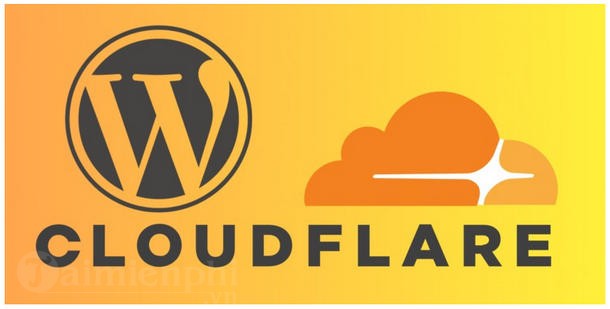
Một trong những giải pháp giúp bạn bảo vệ trang web và khách ghé thăm website của bạn là sử dụng các chứng chỉ SSL. Chứng chỉ SSL cho phép mã hóa mọi lưu lượng dữ liệu được truyền đi giữa trang của bạn và khách ghé thăm web, chặn tin tặc nhòm nhó hay thay đổi chúng.
Tuy nhiên, cách cài SSL cho WordPress không phải lúc nào cũng đơn giản. Nhiều trang WordPress chạy trên các host sử dụng chung tài nguyên, thường rất hạn chế. Nếu bạn đang sử dụng dịch vụ shared hosting, rất có thể host của bạn đang chặn bạn cài đặt chứng chỉ SSL để bán cho bạn các chứng chỉ của riêng host đó, hoặc yêu cầu bạn mua bản premium. Thật vô lý nếu bạn phải bỏ ra cả đống tiền và thậm chí là gấp đôi chi phí thuê host để cài đặt SSL cho site WordPress bé xíu của mình. CloudFlare mang đến một giải pháp thay thế lý tưởng, giúp bạn kiếm các chứng chỉ Flexible SSL hoàn toàn miễn phí.
Tạo tài khoản CloudFlare
Truy cập CloudFlare và đăng nhập. Bạn cần cung cấp địa chỉ email và mật khẩu. Sau đó, chương trình sẽ yêu cầu bạn ghi tên miền muốn sử dụng để đăng nhập CloudFlare trước khi chúng quét các bản ghi DNS của trang và thống kê các bản ghi này. Chúng sẽ hiển thị các bản ghi với đám mây màu vàng cho phép khởi động dịch vụ CDN. Quyết định sử dụng dịch vụ CDN hay không hoàn toàn phụ thuộc vào bạn. Click vào các đám mấy để tắt dịch vụ này.
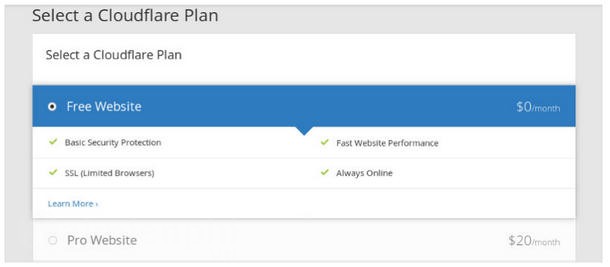
Khi chọn xong các bản ghi, bạn tiếp tục các bước sau. Màn hình tiếp theo sẽ cho bạn chọn các gói dịch vụ. Trừ khi muốn dùng một trong các gói trả phí, bạn nên chọn gói miễn phí.
Sau đó, CloudFlare sẽ yêu cầu bạn thay đổi các server DNS đang sử dụng sang các server DNS của họ nhằm hai mục đích chính: cho phép CloudFlare điều hướng các yêu cầu trên trang của bạn sang phiên bản HTTPS, và cho phép chúng hoạt động như một dịch vụ CDN cho nội dung web. Quy trình này chủ yếu tùy thuộc vào nhà cung cấp DNS hay host của bạn, vì vậy bạn nên tham khảo để biết thêm chi tiết trong tài liệu hướng dẫn của CloudFlare. Thường thì bạn vẫn sẽ sao chép các địa chỉ web từ CloudFlare qua nhà cung cấp DNS của mình và cập nhật thôi.
Quy trình này thường mất vài giờ, thậm chí là nguyên một ngày, mới thực sự hoàn tất. Vì vậy, hãy kiên nhẫn.

Sau đó, bảng điều khiển của CloudFlare sẽ mở ra. Phía trên bảng điều khiển, bạn thấy một ô có biểu tượng khóa gán nhãn "Crypto". Click vào đó.

Trong ô đầu tiên này của trang, bạn sẽ thấy danh sách kéo xuống của SSL. Chọn "Flexible". CloudFlare sẽ tự động cài chứng chỉ, sẽ mất đôi chút thời gian của bạn.
Tiện ích Plugin của WordPress

Bạn cần sử dụng plugin của WordPress để chương trình hoạt động hoàn toàn. Plugin kết nối với CloudFlare để tích hợp chứng chỉ SSL vào trang của bạn.
Đăng nhập vào WordPress và truy cập tab Plugins. Tìm kiếm "CloudFlare Flexible SSL". Cài đặt plugin này. Hoặc bạn tải CloudFlare Flexible SSL tại đây
Luôn sử dụng HTTPS

Quay lại trang web CloudFlare, truy cập lại mục "Crypto" và cuộn xuống dưới cho đến khi thấy lệnh chuyển luôn sử dụng HTTPS. Bật chế độ này lên.
https://thuthuat.taimienphi.vn/huong-dan-cai-ssl-cho-wordpress-32453n.aspx
Bây giờ, hãy kiểm tra xem trang web của bạn đã sử dụng HTTPS cho mọi kết nối hay chưa. Nếu rồi, nghĩa là mọi thứ đã được cấu hình và hoạt động chính xác. Như vậy, Taimienphi.vn vừa hướng dẫn cài SSL cho WordPress, Bên cạnh đó, các bạn cũng có thể tham khảo cách cách bật HTTPS cho WordPress mà không cần mua chứng chỉ SSL, chúc các bạn thành công!